
Importar contactos a un dispositivo Android sin esfuerzo | 6 métodos convenientes

Comprar un teléfono nuevo puede ser muy emocionante, pero también puede ser bastante desalentador cuando te das cuenta de cuánto trabajo implica transferir todos tus datos de un dispositivo a otro. Una de las cosas más importantes para transferir son sus contactos, el alma de la comunicación diaria. ¡No temas! Es sorprendentemente sencillo importar contactos a Android, y estará listo y ejecutando su nuevo teléfono Android en muy poco tiempo.
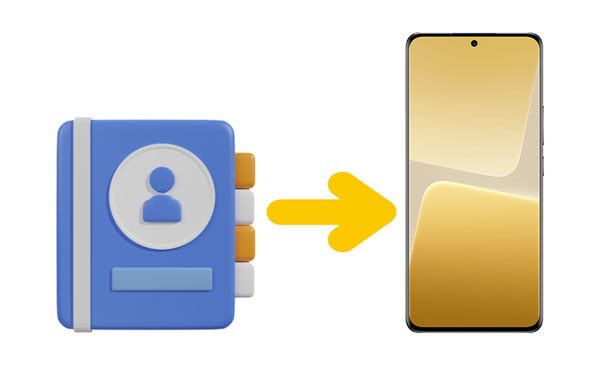
Si tiene una cuenta de Google, este es, con mucho, el método más fácil. Sincronizar tus contactos con tu cuenta de Google significa que todos tus contactos se almacenarán en tu cuenta de Gmail. Todo lo que necesita hacer es iniciar sesión en la misma cuenta de Google en los dos dispositivos e importar su lista de contactos desde allí.
Importar contactos a un teléfono Android desde CSV usando una cuenta de Google:
Paso 1: Inicia la aplicación "Configuración" en tu antiguo dispositivo Android y toca el botón "Cuentas".
Paso 2: Elige la cuenta de Google que te gustaría usar en tu nuevo teléfono Android .
Paso 3: Ahora escribe la opción "Sincronizar cuenta" o "Sincronización de cuenta".
Paso 4: Asegúrate de que la opción "Contactos" esté habilitada en la pantalla. Luego, los contactos se sincronizarán con su nuevo dispositivo Android . ¡Todos tus contactos se guardarán en tu nuevo dispositivo Android una vez que inicies sesión con la misma cuenta de Google!

Si quieres importar contactos CSV a tu teléfono Android, necesitarás Contactos de Google. Esta aplicación puede exportar e importar contactos como un archivo CSV. Por lo tanto, ahora puede ingresar directamente archivos CSV en su teléfono.
A continuación, te explicamos cómo importar contactos CSV a Android a través de Contactos de Google:
Paso 1: Visita Contactos de Google en tu computadora si tu archivo CSV está almacenado aquí. A continuación, inicia sesión con tu dirección de Gmail.
Paso 2: Haz clic en el icono "Importar" > "Seleccionar archivo" para seleccionar el archivo CSV de tu ordenador. A continuación, tus contactos aparecerán en Contactos de Google.
Paso 3: Ve a la aplicación Configuración de Android y elige "Google" para agregar tu cuenta de Gmail. A continuación, active la opción "Contactos". A continuación, tus contactos aparecerán en tu teléfono Android .
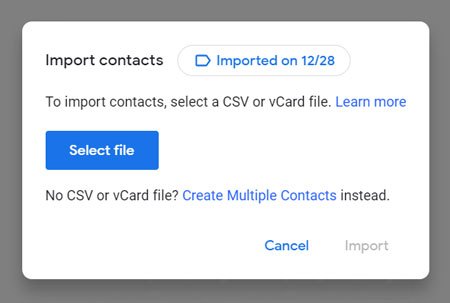
SHAREit es una aplicación popular que te permite compartir archivos entre diferentes dispositivos. Es fácil de usar y tiene la ventaja añadida de conectarse Android dispositivos móviles. La instalación de esta práctica aplicación en los dos dispositivos le permite compartir sus contactos entre ellos sin esfuerzo.
Aquí tienes una guía para empezar:
Paso 1: Descarga e instala SHAREit en los dos dispositivos.
Paso 2: Abre SHAREit en tu dispositivo de origen. Si se le solicita, permítale acceder a sus contactos en el teléfono.
Paso 3: Haz clic en el icono "Enviar" y ve a la pestaña "Contactos". A continuación, seleccione los contactos que planea enviar y haga clic en el icono "ENVIAR". Una vez hecho esto, abra la aplicación en su teléfono de destino.
Paso 4: Toca "Recibir" para iniciar el procedimiento de búsqueda. A continuación, elija su dispositivo en la pantalla para establecer la conexión. Si tiene éxito, la aplicación enviará sus contactos a su teléfono objetivo de inmediato.

Es posible que necesites: Cómo transferir contactos de iPhone a Android [Guía completa]
Puedes importar tus contactos de un dispositivo Android a otro a través de Bluetooth. Este método es beneficioso cuando no tienes acceso a una conexión Wi-Fi o a una aplicación. Compartir contactos entre Android teléfonos a través de Bluetooth es una tarea sencilla.
Siga los sencillos pasos a continuación para importar contactos telefónicos a un dispositivo Android a través de Bluetooth:
Paso 1: Para compartir contactos, inicia la aplicación "Contactos" en tu dispositivo de origen, selecciona el icono del menú (tres puntos) y haz clic en la opción "Administrar contactos".
Paso 2: Haz clic en "Exportar/Importar" y exporta tus contactos a tu teléfono como un archivo VCF.
Paso 3: Habilita Bluetooth en ambos teléfonos. A continuación, ve al Administrador de archivos de tu teléfono de envío y busca el archivo VCF. Toca el icono "Compartir" y elige "Bluetooth".
Paso 4: Selecciona tu dispositivo y acepta el archivo en tu teléfono receptor. A continuación, el archivo de contacto se guardará en el dispositivo Android de destino. Abra la aplicación Contactos y seleccione la función "Importar" para importar los contactos. Luego, los contactos se enumerarán en la aplicación.

Supongo que te gusta: ¿iPhone perdió contactos después de la actualización? A continuación, te explicamos cómo recuperar los contactos
Puede usar su tarjeta SIM para mover contactos entre Android teléfonos. Es fácil transferir contactos de un dispositivo a otro copiándolos todos en una tarjeta SIM, insertando la tarjeta SIM en el nuevo dispositivo y transfiriendo los contactos almacenados.
Siga la guía a continuación para aprender a usar una tarjeta SIM para importar contactos telefónicos:
Paso 1: Para acceder a tus contactos en un dispositivo Android , abre la aplicación "Contactos" y selecciona los tres puntos verticales en la parte superior.
Paso 2: De la lista de opciones que se muestran, elige "Administrar contactos" y toca "Importar/Exportar contactos". Seleccione la opción "Exportar contactos" y luego elija la tarjeta SIM.
Paso 3: Una vez que hayas copiado toda la información de tu dispositivo a la tarjeta SIM, retírala e insértala con cuidado en tu nuevo dispositivo.
Paso 4: Para transferir contactos al dispositivo de destino, inicia la aplicación Contactos y navega hasta "Importar/Exportar contactos". Después de eso, seleccione "Importar desde la tarjeta SIM" para iniciar la importación de contactos.
Paso 5: Espera a que se complete el proceso de importación. Una vez que haya terminado, ¡tus contactos estarán disponibles en el nuevo dispositivo!

Ver también: Si elimina sus contactos por error, puede recuperar los contactos eliminados de Android a través de estos métodos probados.
Si está buscando una forma rápida y confiable de importar contactos desde su PC a un teléfono Android, entonces Coolmuster Android Assistant es la mejor opción. Es compatible con casi todos los dispositivos Android y le permite importar contactos a teléfonos Android y tabletas con unos pocos clics.
Por supuesto, puede usarlo para exportar sus contactos de Android a una computadora sin problemas. Mostrará todos sus contactos en la interfaz. Luego, puede administrar sus contactos en su computadora eliminando, copiando, editando, etc.
Características principales de este software:
* Importe y exporte contactos entre Android y computadora con facilidad.
* Importar contactos desde VCF y Outlook directamente.
* Haga una copia de seguridad de todos sus contactos desde un dispositivo Android a una PC o Mac a la vez.
* Restaure sus contactos de copia de seguridad fácilmente.
* Transfiera mensajes de texto, fotos, música, videos y más desde un teléfono Android a una computadora sin pérdida de calidad.
* Le permite responder a mensajes de texto en una computadora con una pantalla grande.
Descargue este software a continuación.
Siga los sencillos pasos para importar contactos telefónicos usando Coolmuster Android Assistant:
Paso 1: Descarga e instala Coolmuster Android Assistant
Descargue, instale y ejecute el programa en su PC. A continuación, seleccione la opción "AsistenteAndroid".
Paso 2: Conecte Android dispositivo a la computadora
Utilice un cable USB para conectar su dispositivo móvil a la computadora. Después de permitir la depuración USB, Coolmuster Android Assistant reconocerá su teléfono automáticamente.
Paso 3: Importa los contactos a tu teléfono Android
Una vez conectado, ahora puede tocar la opción "Contactos" en el panel izquierdo. A continuación, elige el icono "Importar" para seleccionar tus archivos de contacto desde tu ordenador. A continuación, toque "Aceptar". Los contactos se transferirán a su teléfono Android .
Consejos: ¿Qué pasa si desea transferir contactos de un teléfono Android a otro? En este caso, puede conectar ambos teléfonos Android a su computadora. A continuación, elige primero tu antiguo teléfono y ve a "Contactos" para exportar los contactos a tu ordenador. A continuación, puede elegir otro teléfono e importar el archivo de contacto desde su computadora. Pero si desea una forma más conveniente, puede usar Coolmuster Mobile Transfer. Este programa te ayudará a copiar contactos de un teléfono a otro con una sola parada.
Transferir contactos entre dos dispositivos Android no tiene por qué ser un proceso difícil. Siguiendo los pasos descritos anteriormente, puede importar y exportar fácilmente sus datos de contacto. Ya sea que lo hagas manualmente o uses una herramienta profesional como Coolmuster Android Assistant, ¡podrás importar contactos telefónicos en poco tiempo!
Artículos relacionados:
Cómo extraer contactos de la copia de seguridad del iPhone | 4 Enfoques flexibles
¿Cómo transferir contactos de Sony Xperia a PC de 5 maneras inteligentes?
14 trucos increíbles para arreglar los nombres faltantes de los contactos del iPhone (guía completa)
¿Cómo restaurar contactos desde iCloud con o sin copia de seguridad? (5 opciones)

 Transferencia Android
Transferencia Android
 Importar contactos a un dispositivo Android sin esfuerzo | 6 métodos convenientes
Importar contactos a un dispositivo Android sin esfuerzo | 6 métodos convenientes





